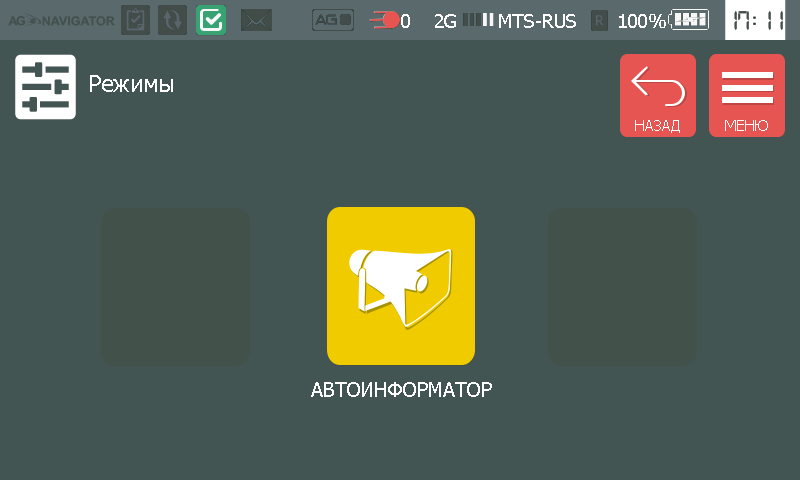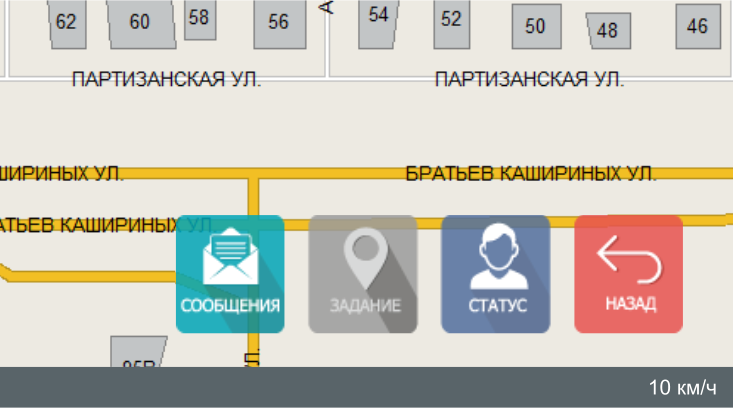АвтоГРАФ-NAVIGATOR.Режим «Автоинформатор» — различия между версиями
Grax (обсуждение | вклад) (Новая страница: «Режим «Автоинформатор» предназначен для работы устройства в общественном транспорте и…») |
Grax (обсуждение | вклад) |
||
| Строка 11: | Строка 11: | ||
|} |
|} |
||
| − | <span style="font-size:large;">Работа в режиме «Автоинформатор»</span><br/>Включите устройство «АвтоГРАФ-NAVIGATOR» и дождитесь определения местоположения. Состояние |
+ | <span style="font-size:large;">Работа в режиме «Автоинформатор»</span><br/>Включите устройство «АвтоГРАФ-NAVIGATOR» и дождитесь определения местоположения. Состояние приёма сигнала и количество видимых спутников отображаются в Строке состояния.<br/>Для перехода в режим «Автоинформатор» нажмите кнопку «Режимы» в Главном меню. Загрузится меню «Режимы». В этом меню пользователь может выбрать режим работы устройства.<br/>'''<span style="color:#FF0000;">В текущей версии программы доступен 1 режим – Автоинформатор.</span>''' |
[[File:Режимы.png]] |
[[File:Режимы.png]] |
||
| − | В меню «Режимы» нажмите кнопку «Автоинформатор». Устройство |
+ | В меню «Режимы» нажмите кнопку «Автоинформатор». Устройство перейдёт в выбранный режим.<br/>Для работы в режиме «Автоинформатор» необходимо выбрать файл маршрута. Если маршрут ещё не выбран, то поля «Имя маршрута» и «Следующая остановка» пустые. |
[[File:Режим автоинформатора.png]] |
[[File:Режим автоинформатора.png]] |
||
| − | Далее для выбора маршрута в меню «Автоинформатор» нажмите кнопку «Маршруты». Откроется список доступных маршрутов.<br/>В этом списке необходимо выбрать нужный файл маршрута. Для перемещения по списку используйте кнопки «Вверх» и «Вниз», расположенные |
+ | Далее для выбора маршрута в меню «Автоинформатор» нажмите кнопку «Маршруты». Откроется список доступных маршрутов.<br/>В этом списке необходимо выбрать нужный файл маршрута. Для перемещения по списку используйте кнопки «Вверх» и «Вниз», расположенные слева. |
| + | |||
| + | [[File:Выбор задания для автоинформатора.png]] |
||
| + | |||
| + | После выбора маршрута, устройство перейдет в меню «Автоинформатор» и начнёт обработку маршрута: объявит текущую остановку и оповестит о закрытии дверей транспортного средства.<br/>Для того чтобы скрыть окно оповещения, нажмите на него. После закрытия дверей или при выезде из текущей остановки устройство объявит название следующей остановки. |
||
| + | |||
| + | [[File:Осторожно двери закрываются.png|800px|Осторожно двери закрываются.png]] |
||
| + | |||
| + | В ходе движения устройство будет объявлять названия остановок, на которые транспортное средство прибывает. На экране устройства отображается текущий файл маршрута и название следующей остановки.<br/>Опции «Прямой маршрут» и «Обратный маршрут» позволяют выбрать направление движения по маршруту. Прямой и обратный маршрут настраиваются при создании файла маршрута в приложении Редактор маршрутов.<br/>Для возврата в меню «Навигация», не выходя из режима Автоинформатора, нажмите кнопку «На карту». Для возврата обратно в меню «Автоинформатор» из меню «Навигация» нажмите кнопку «Назад» (в левом нижнем углу меню «Навигация»).<br/>Для выхода из режима «Автоинформатор» нажмите кнопку «Назад» в меню «Автоинформатор». |
||
| + | |||
| + | [[Файл:Быстрые кнопки в меню навигация для меню автоинформатора.png]] |
||
Версия 12:03, 27 мая 2015
Режим «Автоинформатор» предназначен для работы устройства в общественном транспорте и позволяет автоматически объявлять названия остановок и воспроизводить различные информационные сообщения (например, рекламу).
Подготовка файла задания для режима «Автоинформатор»
Файл маршрута создается при помощи приложения «Редактор маршрутов».
Данное приложение предназначено для разработки файлов маршрутов для устройств АвтоГРАФ-NAVIGATOR и АвтоГРАФ-INFO.
Приложение «Редактор маршрутов» создает единый файл маршрута, содержащий все звуковые файлы, список остановок и другие файлы маршрута.
Загрузка маршрута в АвтоГРАФ-NAVIGATOR
Файл маршрута, созданный в приложении «Редактор маршрутов», должен быть скопирован в папку \RouteControl на карту памяти устройства «АвтоГРАФ-NAVIGATOR».

|
Подробнее о работе в приложении «Редактор маршрутов» см. раздел «Редактор маршрутов» данного Руководства пользователя. |
Работа в режиме «Автоинформатор»
Включите устройство «АвтоГРАФ-NAVIGATOR» и дождитесь определения местоположения. Состояние приёма сигнала и количество видимых спутников отображаются в Строке состояния.
Для перехода в режим «Автоинформатор» нажмите кнопку «Режимы» в Главном меню. Загрузится меню «Режимы». В этом меню пользователь может выбрать режим работы устройства.
В текущей версии программы доступен 1 режим – Автоинформатор.
В меню «Режимы» нажмите кнопку «Автоинформатор». Устройство перейдёт в выбранный режим.
Для работы в режиме «Автоинформатор» необходимо выбрать файл маршрута. Если маршрут ещё не выбран, то поля «Имя маршрута» и «Следующая остановка» пустые.
Далее для выбора маршрута в меню «Автоинформатор» нажмите кнопку «Маршруты». Откроется список доступных маршрутов.
В этом списке необходимо выбрать нужный файл маршрута. Для перемещения по списку используйте кнопки «Вверх» и «Вниз», расположенные слева.
После выбора маршрута, устройство перейдет в меню «Автоинформатор» и начнёт обработку маршрута: объявит текущую остановку и оповестит о закрытии дверей транспортного средства.
Для того чтобы скрыть окно оповещения, нажмите на него. После закрытия дверей или при выезде из текущей остановки устройство объявит название следующей остановки.
В ходе движения устройство будет объявлять названия остановок, на которые транспортное средство прибывает. На экране устройства отображается текущий файл маршрута и название следующей остановки.
Опции «Прямой маршрут» и «Обратный маршрут» позволяют выбрать направление движения по маршруту. Прямой и обратный маршрут настраиваются при создании файла маршрута в приложении Редактор маршрутов.
Для возврата в меню «Навигация», не выходя из режима Автоинформатора, нажмите кнопку «На карту». Для возврата обратно в меню «Автоинформатор» из меню «Навигация» нажмите кнопку «Назад» (в левом нижнем углу меню «Навигация»).
Для выхода из режима «Автоинформатор» нажмите кнопку «Назад» в меню «Автоинформатор».